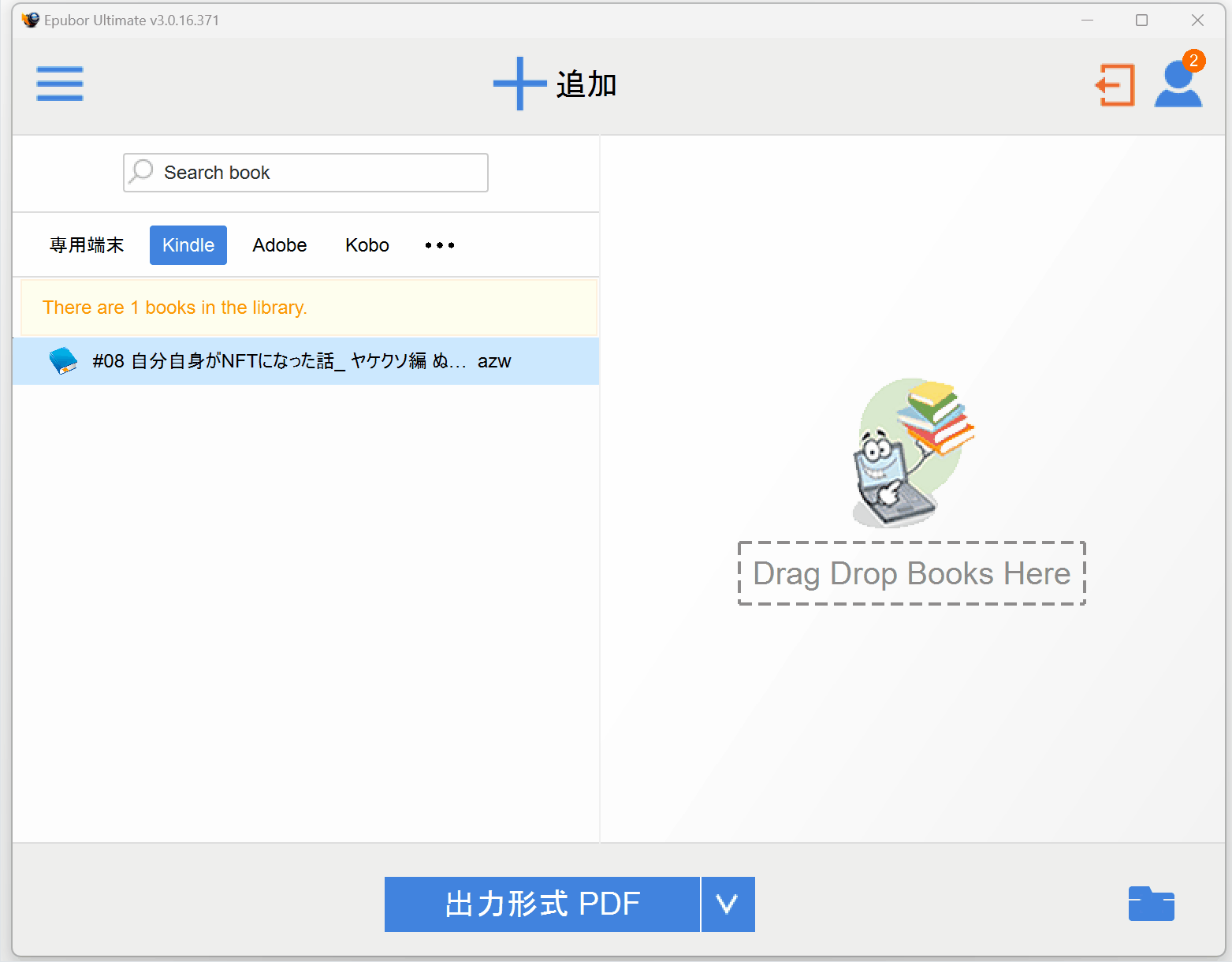Kindle書籍を文書Wordと縦書きPDFに変換する方法
Amazonで購入したKindleの縦書き/横書き電子書籍を文書のWord(docx)に変換する手順、及び縦書きのpdfに変換してノートを書けるとかkindleファイルを縦書きで印刷できるとか、本文に詳しくて紹介します。
ザックリとした手順
- Amazonで Kindle 電子書籍を購入する
- Kindle for PC/Mac で電子書籍をダウンロード
- Epubor Ultimateを利用(kindle縦書き変換用)
- kindle書籍からdrmを解除
- kindle azwをdocxに変換
- docxファイルを開き、テキストの方向を縦書きにする
- docxファイルを名前を付けて保存、docxまたpdfとして保存
Kindle書籍をwordのDOCXに変換
Kindle電子書籍をAmazonストアから購入してから、パソコンでKindle for PC(V2.4.0)またKindle for Mac(V1.40)をインストールしてkindleライブラリを同期します。
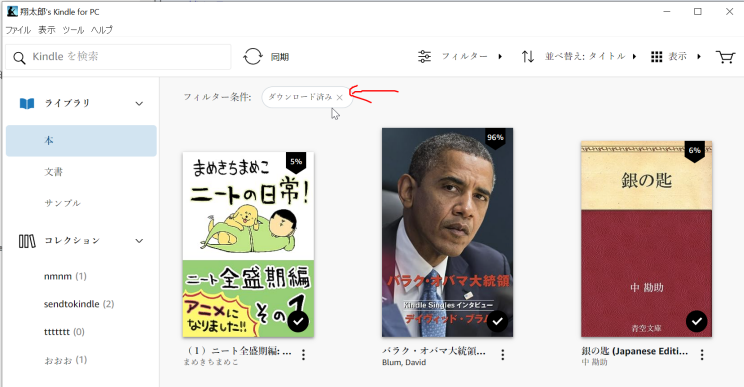
それから、kindle書籍をダウンロードします。ダウンロード済みのファイルがドキュメント内の「My Kindle Content」に格納されています。
Epubor Ultimateを起動します。このツールが「My Kindle Content」に格納されているAZWファイルを検出することができます。
AZWのkindleファイルを右側へドラッグ&ドロップすると、kindle本に付きのdrm制限がすぐ解除されます。
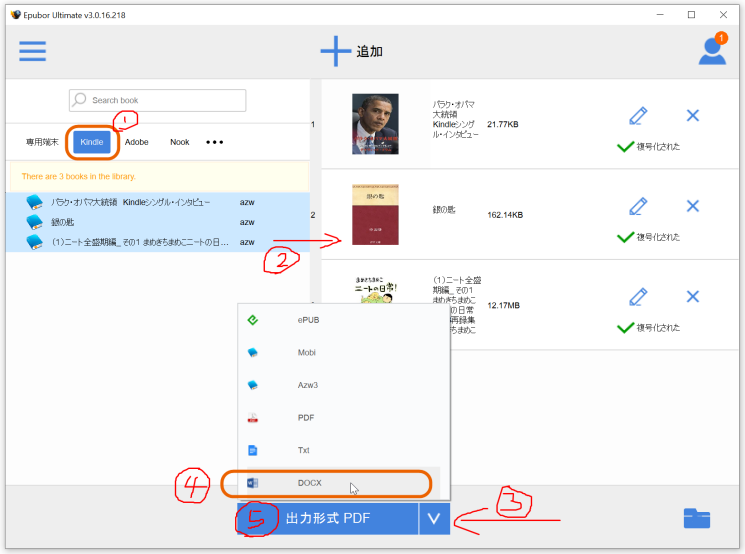
続き、出力形式を「DOCX」にして、変換のボタンをクリックすると、kindle本はazw形式からdocx形式への変換がすぐ開始します。

普通の場合、Epubor Ultimateは出力形式EPUBあるいはkindleにする場合では縦書きの変換が可能です。pdfとdocxに変換する場合、書籍ファイルをdocxにして文字方向を手動での変更することが必要です。
変換完成の本を縦書きのDOCX/PDFにする
Epubor Ultimateの出力先からdocxファイルを開きます。
それから、ファイルのすべての内容を選択して、一番上のメユーから「レイアウト」をクリックして、「テキストの方向」を「縦書き」に設定します。
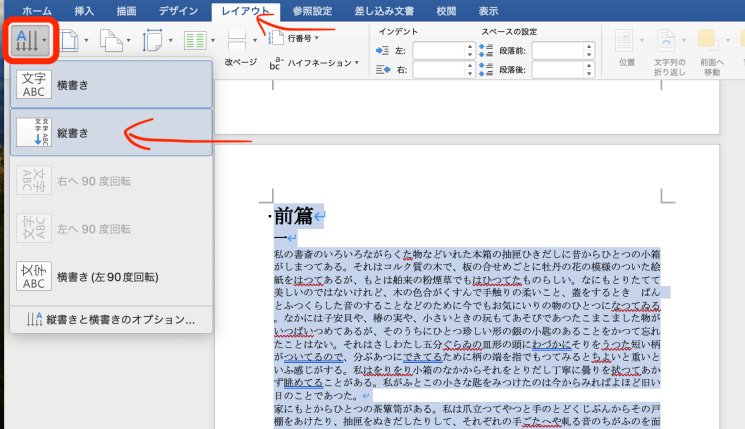
縦書きのdocx形式の書籍を保存します。もちろん、このwordファイルにて書籍のノートや注釈などすべての編集が可能になります。
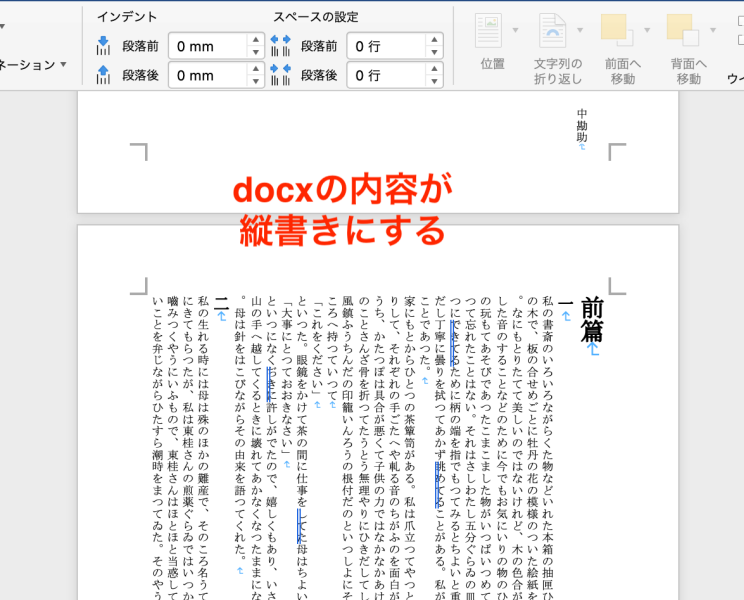
Kindle書籍を縦書きのpdfに変換したい場合、この縦書きのdocxをPDF形式としてエクスポート(名前を付けて保存)してください。
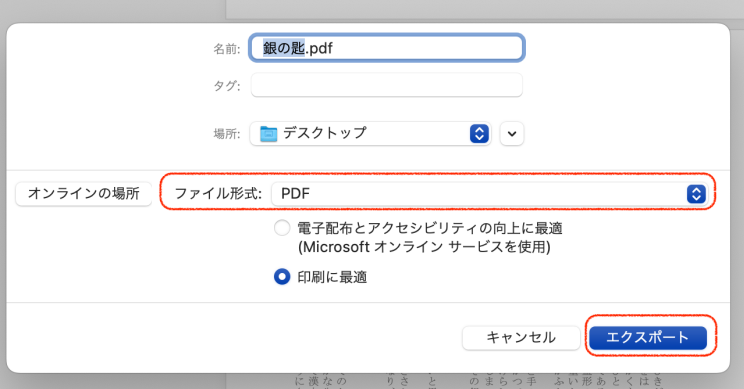
ここでkindle書籍が縦書きのPDFに変換されます。この方法で横書きのkindle本も縦書きのpdfにすることも可能です。
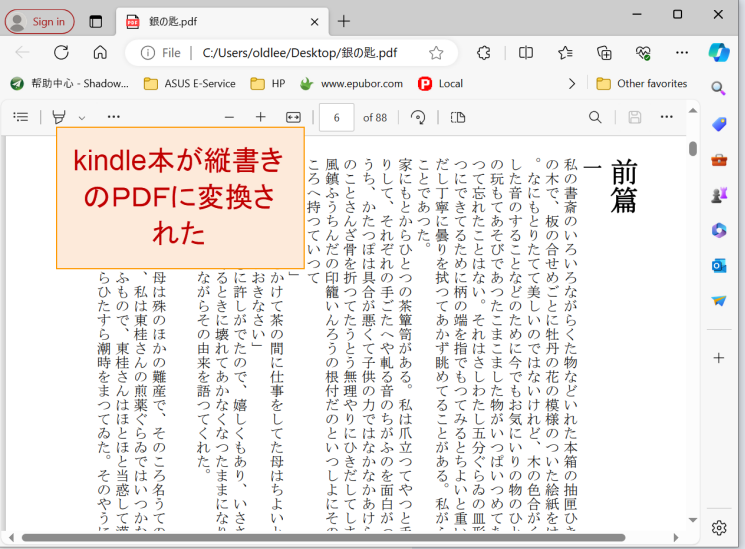
Calibreは書籍の形式を変換することができますが、変換完成のpdfが縦書きではなく、90°左回転した横書きや90°右回転したおかしいの縦書きの状態になる可能性が高い。

補足: ここで紹介する方法がすべての本を縦書きのPDFに変換できるといわれません。一部分のkindle本を縦書きのPDFに変換しましたが、変換完成のファイルは画像が分割されて、ページ番号がバラバラな状態になる可能性があります。 変換完成のファイルに何かの質問があれば、こちらの技術センターと連絡してください。こちらから手動での変換サービスも提供可能です。
ちなみに、もし漫画や画像が多くkindle書籍をPDFに変換してから、画像内容が分割されてしまう場合、EPUB IMGerをご利用してみましょう。このツールがEPUB書籍の画像を抽出してからPDFにすることができます。